화면 녹화는 전문가, 교육자, 게이머 모두에게 필수적인 기능이 되었습니다. 튜토리얼 제작, 버그 기록, 온라인 회의 녹화 등 어떤 작업을 하든 원활한 녹화 과정은 필수적입니다. 하지만 가끔 "에셋 작성자로 인해 화면 녹화에 실패했습니다."라는 끔찍한 오류 메시지가 나타날 수 있습니다.
이 오류는 일반적으로 macOS 및 Windows에서 QuickTime, OBS, Loom 또는 브라우저 기반 레코더와 같은 녹화 도구를 사용할 때 발생합니다. 특히 녹화 설정에 시간을 허비한 후 예기치 않게 실패하면 매우 답답합니다. 다행히 이 문제는 몇 가지 실용적인 문제 해결 단계를 통해 해결할 수 있습니다.
이 글에서는 자산 작성자가 무엇인지, 이 오류가 발생하는 이유, 그리고 이를 효과적으로 해결하는 방법을 설명합니다.
1. "자산 작성자"란 무엇을 의미합니까?
자산 작성자는 라이브 화면과 오디오 캡처를 비디오 파일(일반적으로 MP4, MOV 또는 WebM과 같은 형식)로 변환하는 역할을 하는 화면 녹화 애플리케이션의 일부입니다.
녹화 파일을 실시간으로 인코딩, 패키징 및 저장합니다. 에셋 작성자가 저장 공간 부족, 권한 누락, 캐시 손상 또는 지원되지 않는 형식 등의 이유로 이 프로세스를 완료할 수 없는 경우, 녹화 프로그램에 "에셋 작성자로 인해 화면 녹화에 실패했습니다."라는 오류가 표시됩니다.
2. "자산 작성자로 인해 화면 녹화에 실패했습니다" 오류를 해결하는 방법은 무엇인가요?
macOS, Windows, Firefox나 Chrome과 같은 브라우저 기반 레코더를 사용하든 상관없이 문제를 해결하는 몇 가지 검증된 방법은 다음과 같습니다.
2.1 저장 공간 확보
자산 작성기에는 임시 및 최종 비디오 파일을 저장할 충분한 공간이 필요합니다. 디스크가 거의 가득 차면 인코딩 프로세스가 실패합니다.
단계:
- ~에 윈도우 , 설정을 열고 → 저장소를 선택하고 → 최소 2~5GB의 여유 공간이 있는지 확인하세요.
- ~에 맥OS , Apple 아이콘을 클릭하세요 → 이 Mac에 관하여 → 저장 → 공간을 관리하세요.
- 다시 시도하기 전에 사용하지 않는 파일을 삭제하고, 휴지통을 비우고, 시스템 캐시를 지우세요.
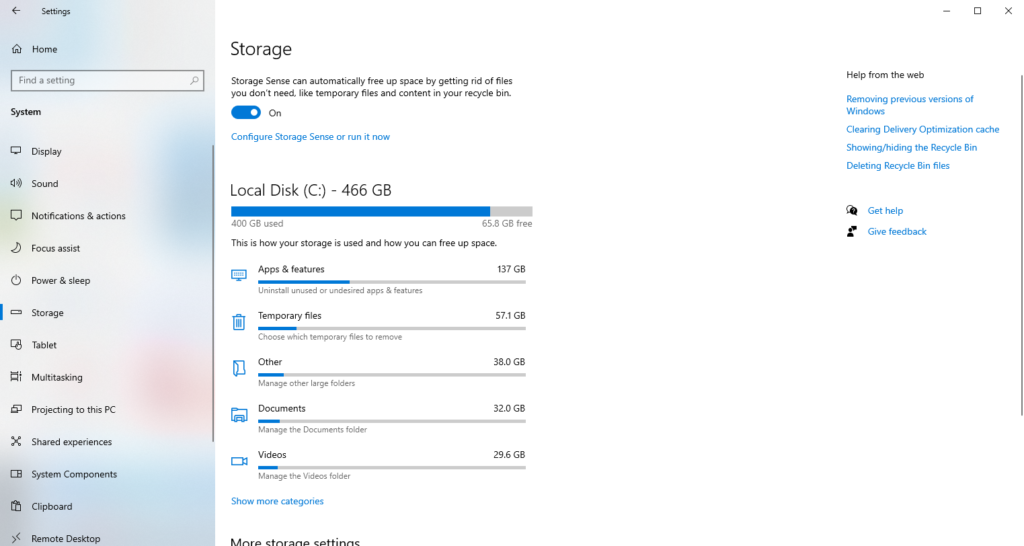
2.2 저장 위치 변경
때로는 화면 녹화 프로그램이 제한된 폴더나 읽기 전용 폴더에 파일을 저장하려고 할 때가 있습니다.
고치다:
- 저장 디렉토리를 간단하고 접근하기 쉬운 위치로 변경하세요. 데스크톱 또는 서류 .
- 녹화 중에는 외부 드라이브나 클라우드 동기화 폴더(Google Drive, OneDrive)에 저장하지 마세요.
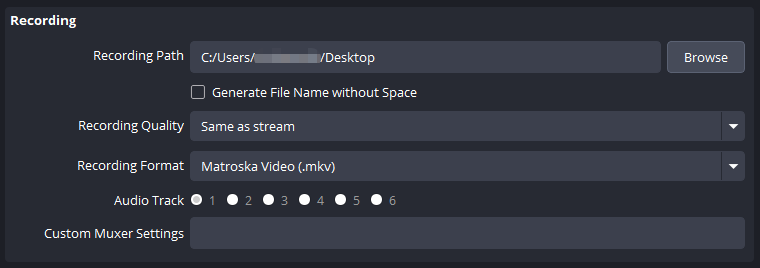
2.3 앱 권한 부여
레코더에 화면 캡처나 파일 쓰기 권한이 없는 경우 macOS와 Windows에서 해당 프로세스가 차단됩니다.
macOS에서:
- 열려 있는 시스템 설정 , 다음으로 이동합니다 개인정보 보호 및 보안 → 화면 녹화 .
- 녹화 앱(QuickTime, OBS, Firefox 등)을 활성화합니다.
- 변경 사항을 적용하려면 앱을 다시 시작하세요.
Windows의 경우:
- 이동하다 설정 → 개인정보 보호 → 마이크/카메라.
- 앱이 화면과 입력 장치에 접근할 수 있는 권한이 있는지 확인하세요.
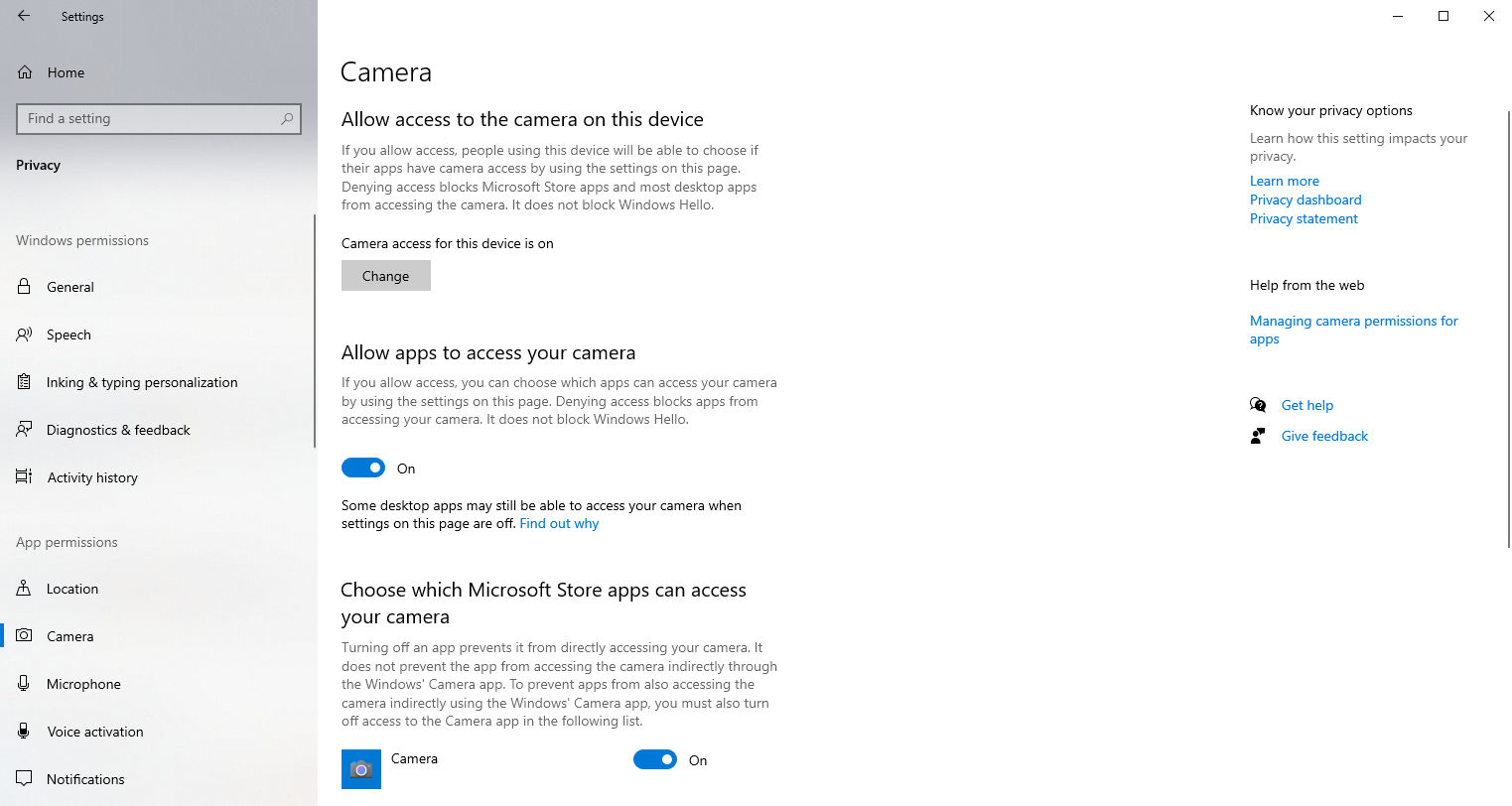
2.4 임시 및 캐시 파일 지우기
오래되었거나 손상된 캐시 파일은 인코딩 중에 충돌을 일으킬 수 있습니다.
맥OS:
- Finder를 엽니다 → 클릭합니다
이동 → 폴더로 이동
→ 유형
~/Library/Caches/. - 녹음 소프트웨어와 관련된 캐시 폴더를 삭제하세요.
윈도우:
- 누르다
Win + R→ 유형%temp%→ Enter를 누르세요. - 폴더의 모든 임시 파일을 삭제합니다.
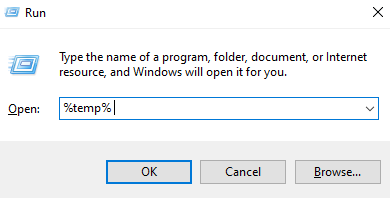
2.5 출력 형식 또는 코덱 변경
레코더에서 사용자 정의 형식을 허용하는 경우 선택한 코덱이 호환되지 않을 수 있습니다.
OBS Studio의 경우:
- 열려 있는 설정 → 출력 → 녹음.
- 변화
녹음 형식
에게
MKV(MP4보다 안정적). - 세트
인코더
에게
x264또는 "소프트웨어(x264)" - 저장하고 OBS를 다시 시작하세요.
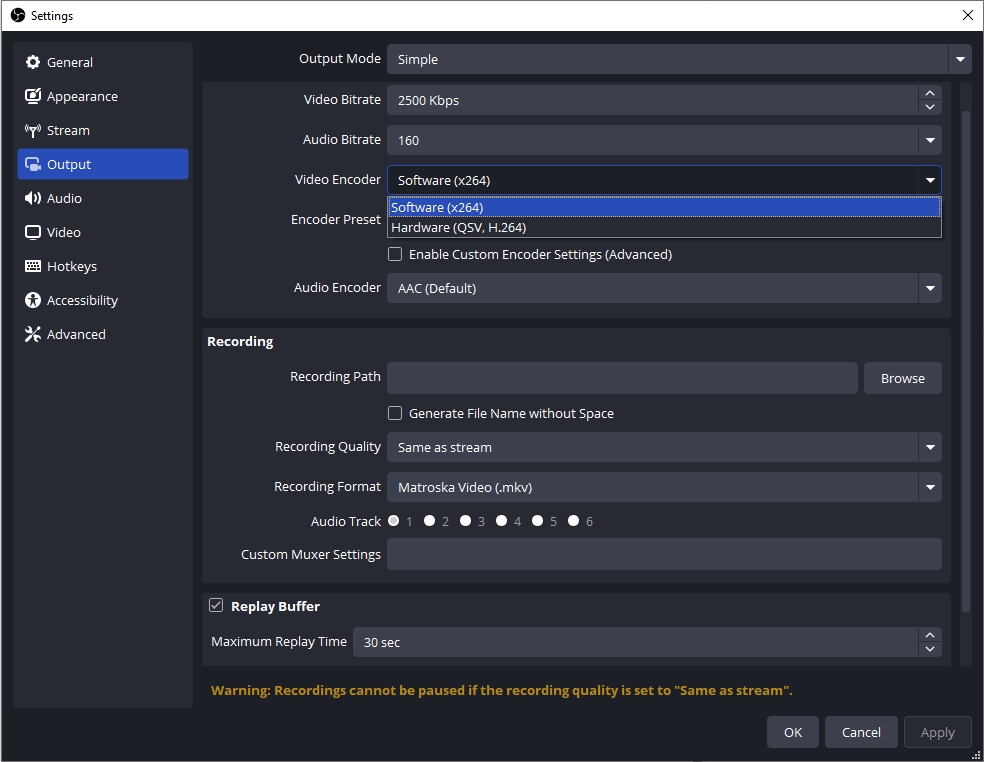
MKV 형식은 데이터를 더욱 안전하게 최종화하므로 에셋 작성자 오류가 발생하지 않습니다. 나중에 OBS에서 바로 MP4로 변환할 수 있습니다.
2.6 하드웨어 가속 비활성화
하드웨어 가속은 GPU를 사용하여 비디오 인코딩 속도를 높입니다. 하지만 특히 오래되었거나 호환되지 않는 시스템에서는 자산 작성 오류가 발생할 수 있습니다.
- Firefox의 경우: 열려 있는 설정 → 일반 → 스크롤하여 성능 → "가능한 경우 하드웨어 가속 사용" 체크 해제 → Firefox를 다시 시작하세요.
- OBS 또는 Chrome의 경우: 설정에서 하드웨어 인코딩을 비활성화하고 소프트웨어 인코딩으로 전환하세요.
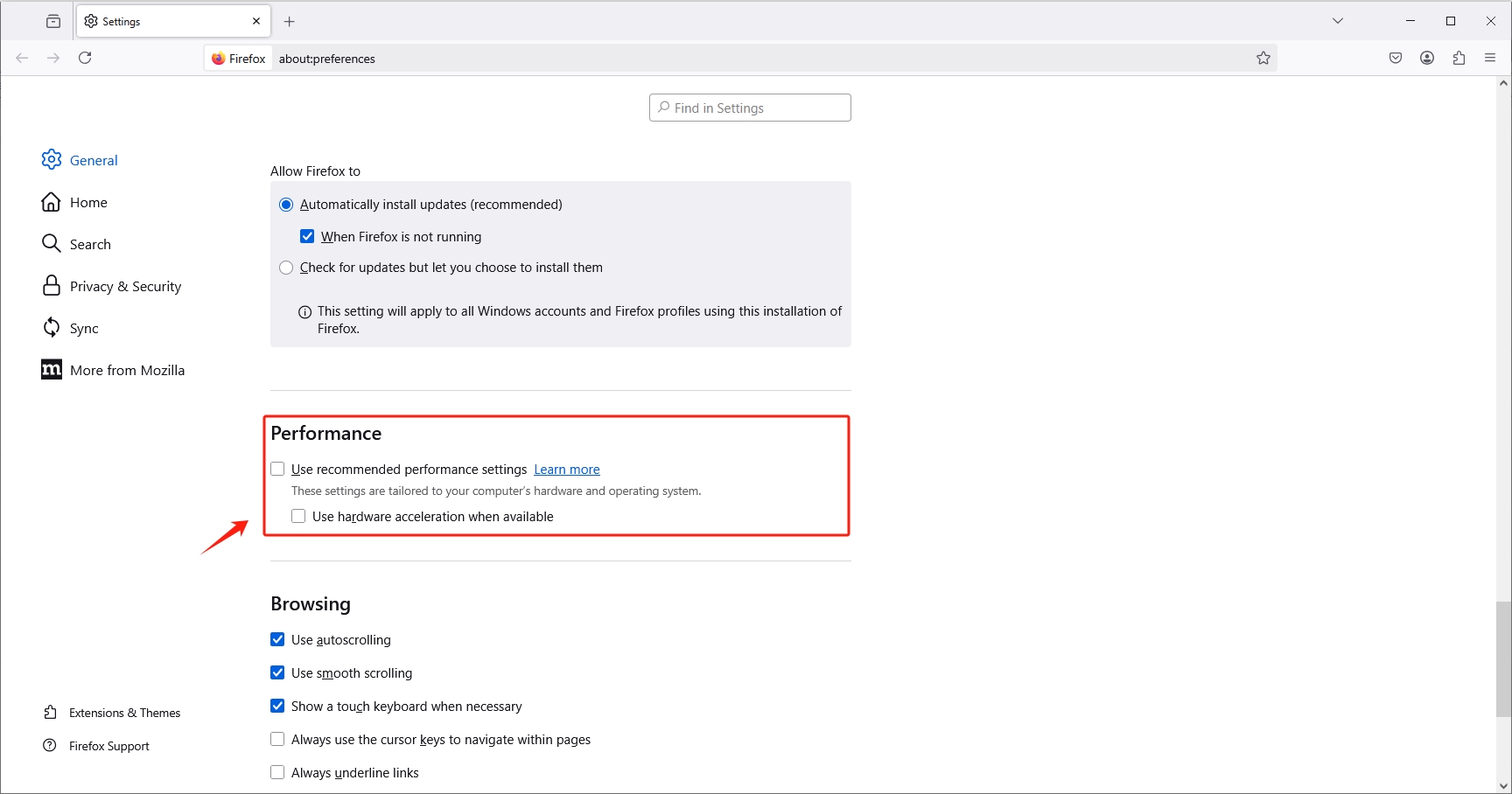
2.7 애플리케이션 업데이트 또는 재설치
오래된 소프트웨어의 버그로 인해 자산 작성자 문제가 발생할 수 있습니다. 녹음 도구를 항상 최신 상태로 유지하세요.
- 업데이트 파이어폭스 , 오비에스 , 퀵타임 또는 최신 버전의 확장 버전입니다.
- 문제가 지속되면 앱을 제거했다가 다시 설치하여 내부 인코더와 권한을 재설정하세요.
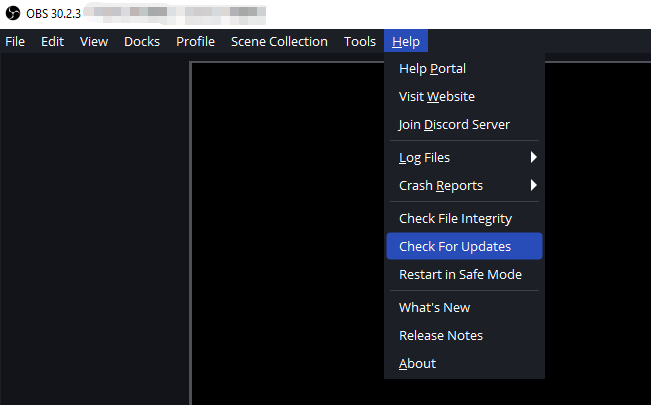
2.8 관리자 권한으로 실행(Windows)
일부 앱은 오디오 및 비디오 장치에 액세스하거나 대용량 파일을 작성하려면 높은 권한이 필요합니다.
단계:
- 레코더 바로가기를 마우스 오른쪽 버튼으로 클릭 → 선택 관리자 권한으로 실행 → 다시 녹음을 시작합니다.
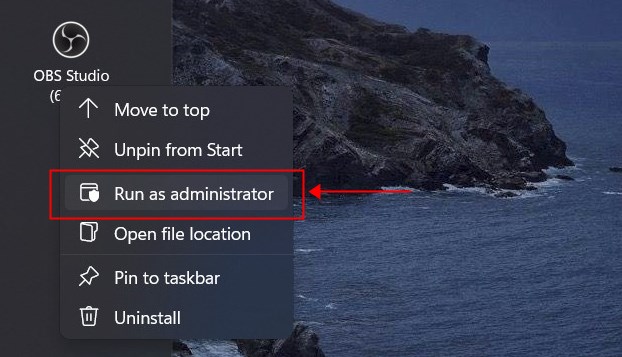
2.9 시스템 재시작
다른 방법이 모두 실패하면 컴퓨터를 재부팅하세요. 이렇게 하면 메모리 잠금이 해제되고 자산 작성 프로세스를 차단하고 있을 수 있는 임시 파일 핸들이 해제됩니다.
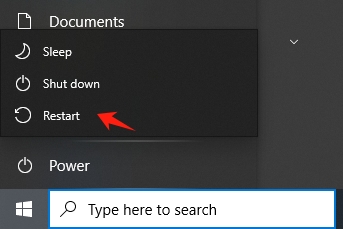
3. 간단하지만 강력한 화면 녹화기를 사용해 보세요. Swyshare Recordit
복잡한 구성과 반복되는 자산 작성자 오류에 지쳤다면, 보다 안정적이고 사용자 친화적인 솔루션으로 전환할 때가 되었을 수도 있습니다.
Swyshare Recordit 초보자와 전문가 모두를 위해 설계된 간단하면서도 강력한 화면 녹화 프로그램입니다. 복잡한 설정 없이도 녹화가 가능하며, 인코더나 권한 오류로 인한 녹화 실패를 방지합니다.
주요 특징 Swyshare Recordit :
- 전체 화면, 특정 영역 또는 브라우저 탭을 캡처합니다.
- 시스템 사운드, 마이크 입력 또는 둘 다를 동시에 녹음합니다.
- 손상 없이 MP4, MOV 또는 GIF 형식으로 녹음을 저장합니다.
- 비디오 크기를 조절하고, 워터마크나 배경을 추가하여 비디오 녹화를 편집합니다.
- 한 번의 클릭으로 고품질의 정지 스크린샷을 찍으세요.
- 지연 없고, CPU 사용량이 최소화되었으며, 즉시 저장됩니다.
- 몇 초 안에 녹음 내용을 로컬로 내보낼 수 있습니다.

4. 결론
"자산 작성자로 인해 화면 녹화에 실패했습니다" 오류는 답답할 수 있지만, 거의 대부분 해결 가능합니다. 공간을 확보하고, 적절한 권한을 부여하고, 캐시를 삭제하고, 더 안정적인 출력 형식으로 전환하면 이 문제를 완전히 해결할 수 있습니다.
하지만 설정이나 코덱을 건드리지 않고도 스트레스 없는 안정적인 녹음 환경을 원한다면, Swyshare Recordit 최고의 솔루션입니다. 가볍고 직관적이며, 화면 및 오디오 캡처를 완벽하게 처리하도록 제작되어 충돌, 파일 손상, "자산 작성자" 오류 등이 발생하지 않습니다.
따라서 다음에 화면을 녹화해야 할 때 문제 해결을 건너뛰고 자신 있게 녹화를 시작하세요. Recordit — 간단하지만 강력한 화면 녹화 도구입니다.